Page 1
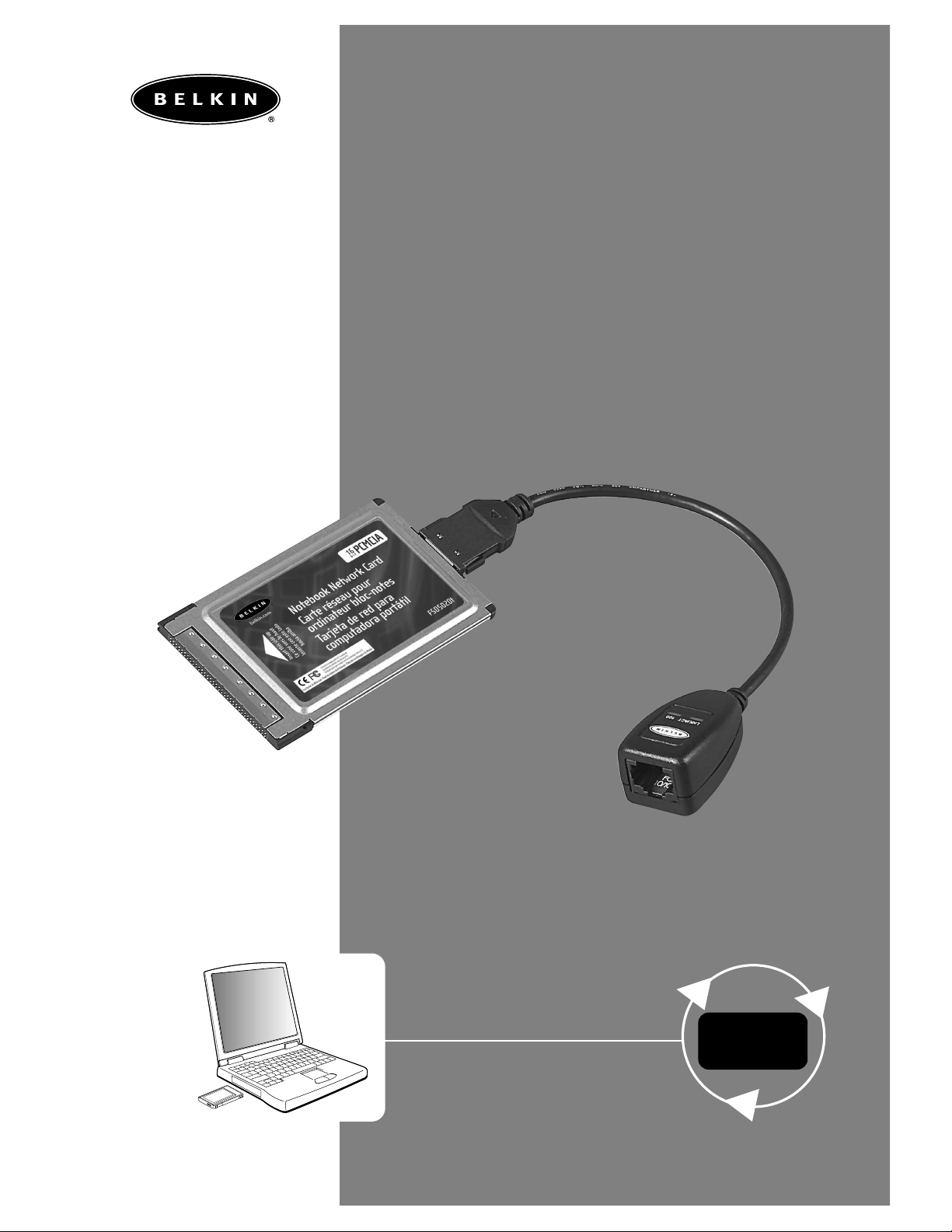
Carteréseau
pour ordinateur bloc-notes
Raccordez votre PC à un réseau ou à un modem haute vitesse
réseau
F5D5020t
Page 2
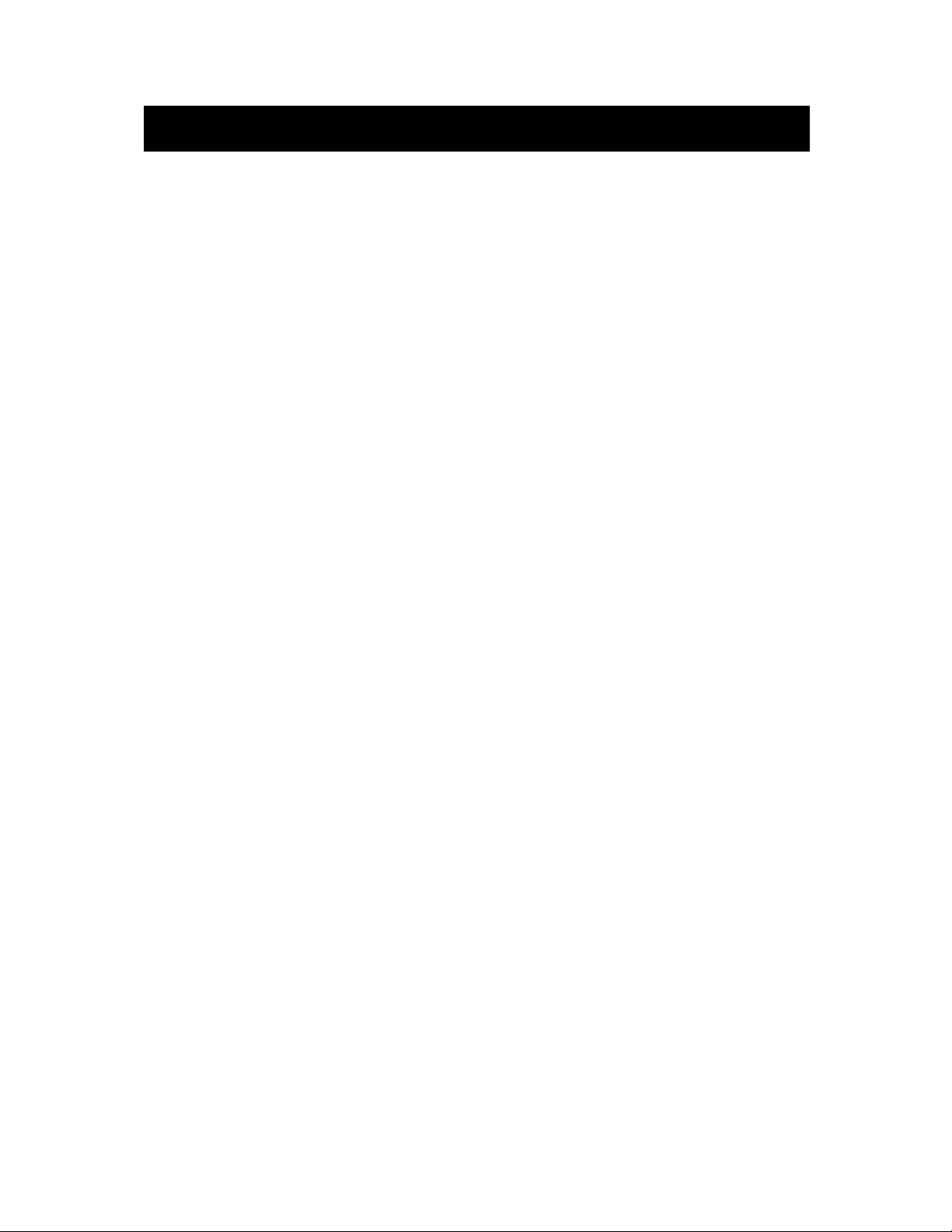
Table des matières
Introduction . . . . . . . . . . . . . . . . . . . . . . . . . . . . . . . . . . . . . . . . . . . . . . .1
Installation matérielle . . . . . . . . . . . . . . . . . . . . . . . . . . . . . . . . . . . . . . . .2
Installation des pilotes réseau . . . . . . . . . . . . . . . . . . . . . . . . . . . . . . . . .3–5
Raccordement à un modem câble ou DSL . . . . . . . . . . . . . . . . . . . . . .6–13
Création de réseau simple . . . . . . . . . . . . . . . . . . . . . . . . . . . . . . . . .14–28
Partage de connexion Internet . . . . . . . . . . . . . . . . . . . . . . . . . . . . . .29–46
Caractéristiques du produit . . . . . . . . . . . . . . . . . . . . . . . . . . . . . . . . . . .47
Déclaration de conformité FCC/CE et Garantie . . . . . . . . . . . . . . . . . . . . .48
Page 3
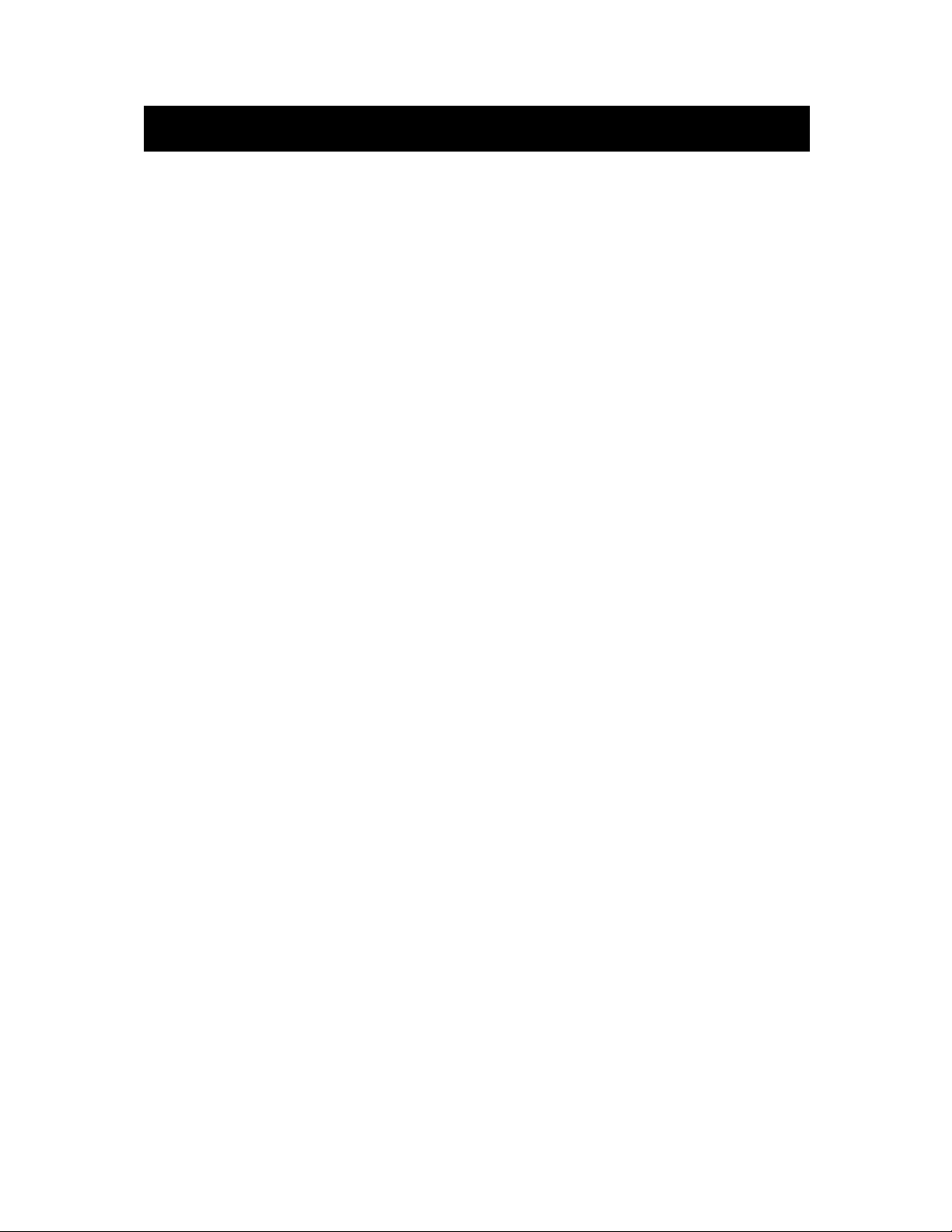
Introduction
1
Félicitations pour votre achat de ce produit Belkin de qualité. Vous pouvez
maintenant profiter des avantages que procure le partage d’imprimantes et de
périphériques, l’échange rapide de données entre ordinateurs raccordés en
réseau et les communications par courrier électronique et Internet. Le présent
guide vous explique comment installer et utiliser la carte réseau pour
ordinateur bloc-notes Belkin sur un PC avec système d’exploitation Microsoft
®
Windows®98, 2000, NT®4.0 ou Me.
Caractéristiques :
• Compatible avec les spécifications PCMCIA
• Voyants DEL de surveillance du trafic sur le réseau
Contenu de l’emballage :
• Une carte réseau PCMCIA pour ordinateur bloc-notes
• Un CD-ROM
• Guide d’utilisation
Page 4
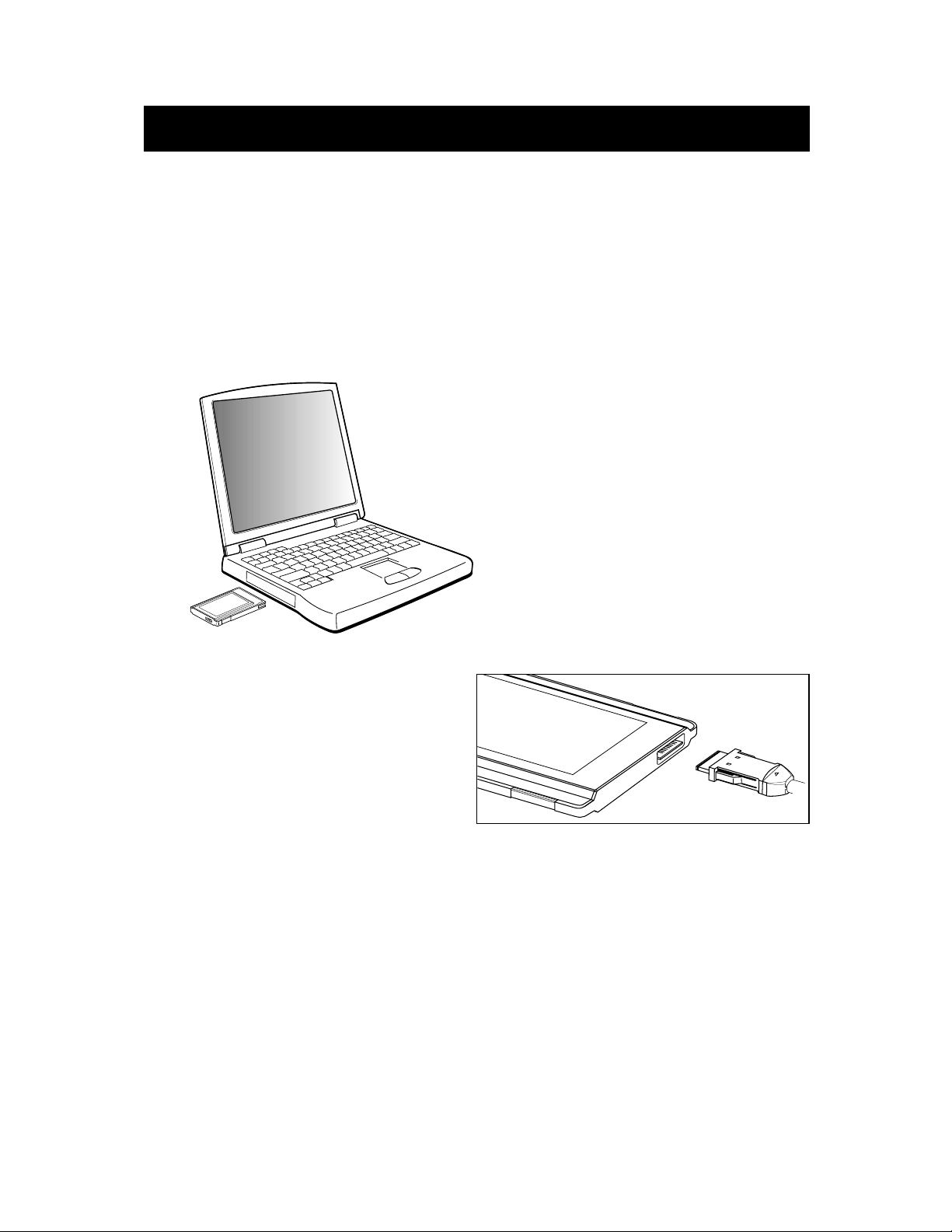
Installation de la carte réseau pour ordinateur bloc-notes dans un
PC avec emplacements PCMCIA
1. Éteignez votre ordinateur bloc-notes.
2. Insérez la carte réseau dans l’emplacement PCMCIA de votre ordinateur
bloc-notes.
3. Branchez une extrémité de
l’adaptateur de la carte réseau
dans le connecteur à l’arrière de
la carte.
4. Branchez l’autre extrémité du
câble CAT 5 et de la prise RJ45
dans le périphérique réseau.
Remarque : Vous ne pouvez pas
utiliser de câble réseau standard Belkin pour raccorder directement deux
ordinateurs. En effet, vous devez utiliser un câble à fils croisés pour raccorder
deux ordinateurs sans qu’il soit nécessaire d’utiliser un concentrateur réseau
ou un commutateur. Les câbles à fils croisés Belkin sont de couleur jaune
(A3X126-XX-YLW-M).
Installation matérielle
2
Page 5
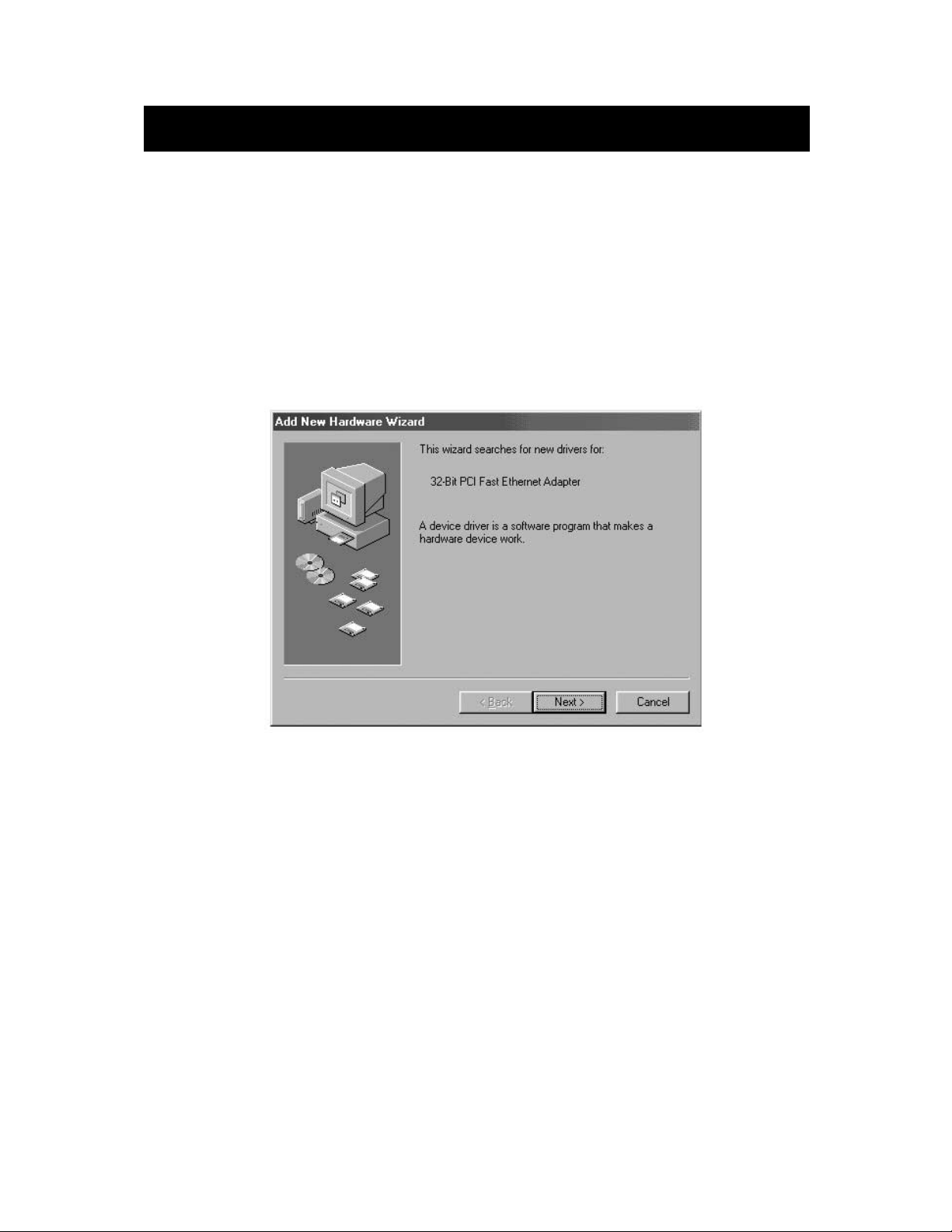
Installation des pilotes réseau
Maintenant que vous avez installé correctement la carte réseau pour
ordinateur bloc-notes et que vous l’avez raccordée au réseau, vous pouvez
commencer à configurer le logiciel qui permettra à vos ordinateurs de
fonctionner ensemble de façon efficace.
1. Allumez votre PC. Windows détectera automatiquement la présence d’un
nouveau périphérique et ouvrira la fenêtre suivante :
2. L’Assistant « Add New Hardware » (Ajout de nouveau matériel) apparaît.
3. Cliquez sur « Next » (Suivant).
Installation des pilotes réseau
3
Page 6
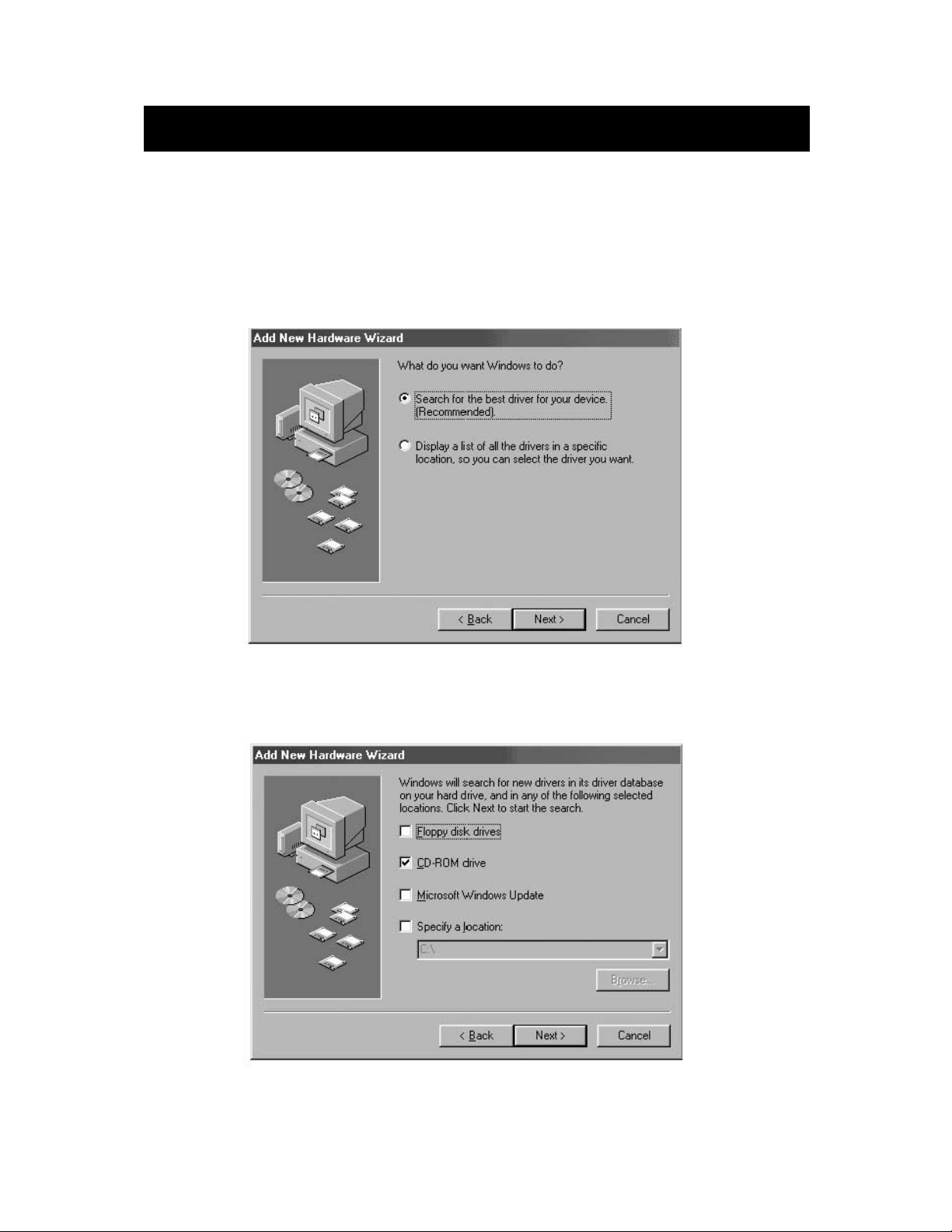
4. Lorsqu’on vous demande « What do you want Windows to do? » (Que
voulez-vous faire ?), choisissez la première option « Search for the best
driver for your device. (Recommended) » (Rechercher le meilleur pilote
pour votre périphérique – Recommandé) et cliquez sur « Next » (Suivant).
5. Sélectionnez « CD-ROM drive » (Lecteur CD-ROM). Insérez le CD-ROM
fourni avec la carte dans votre lecteur et cliquez sur « Next » (Suivant).
Installation des pilotes réseau
4
Page 7
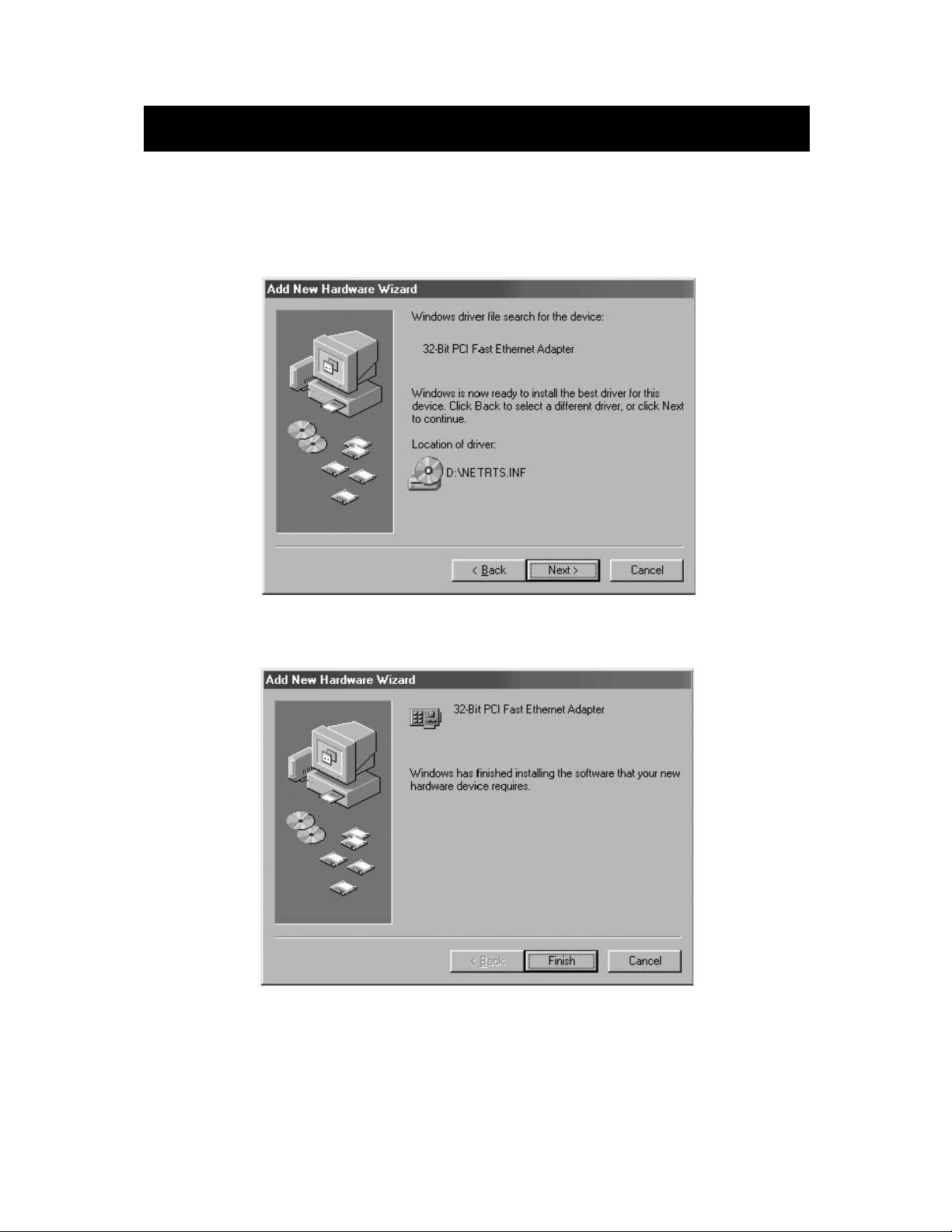
6. L’écran ci-dessous apparaît :
7. Cliquez sur le bouton « Next » (Suivant) pour passer à l’écran suivant.
8. Cliquez sur « Finish » (Terminer) pour terminer cette étape. On vous
demandera peut-être de redémarrer votre ordinateur. Le cas échéant,
répondez par l’affirmative.
Installation des pilotes réseau
5
Page 8
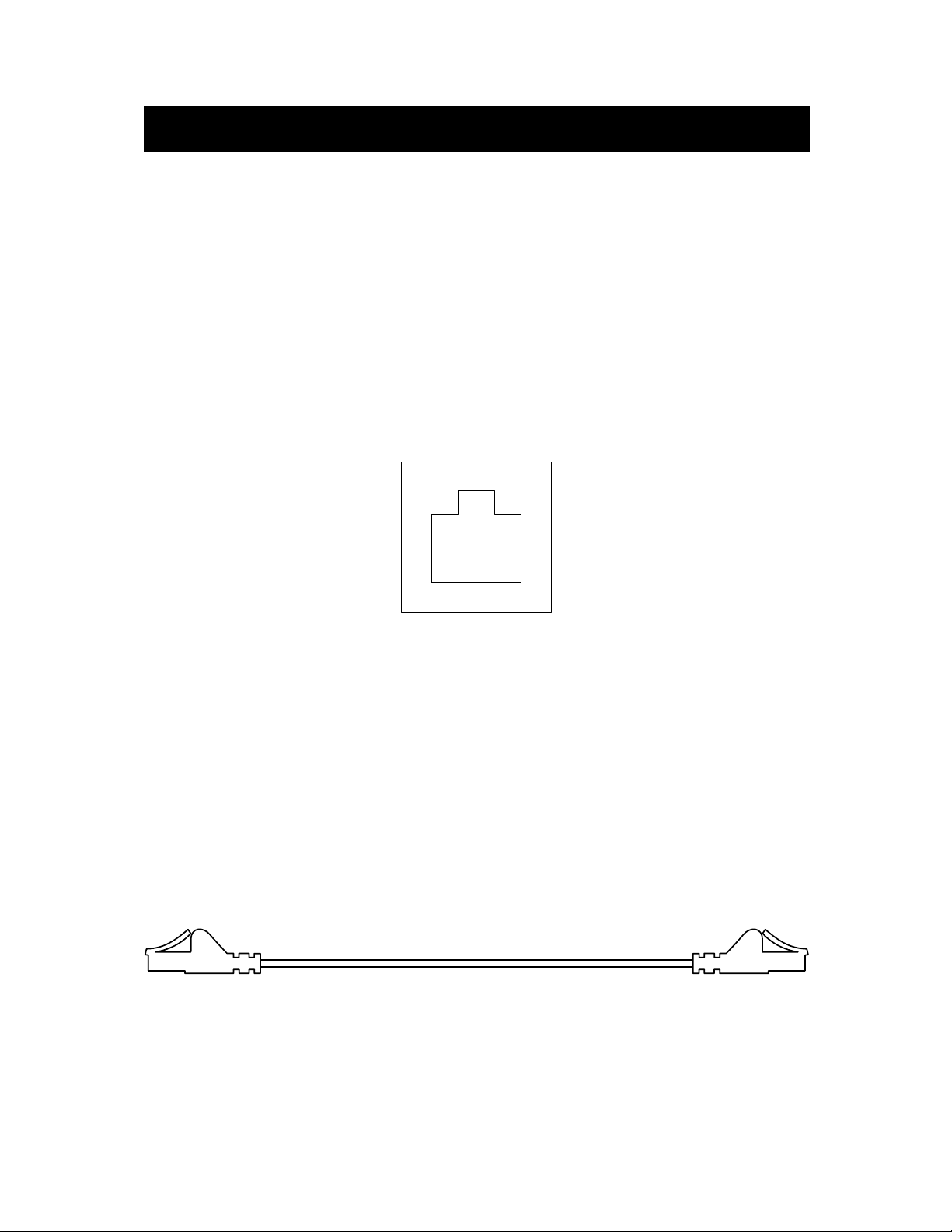
Plusieurs modems câble ou DSL doivent être raccordés à l’ordinateur au
moyen d’une carte d’interface réseau (NIC). Pour savoir si votre modem câble
ou DSL peut être raccordé au moyen d’une carte NIC, consultez le guide
d’utilisation de votre modem ou examinez attentivement les ports à l’arrière
du modem. Si votre modem est doté d’un port semblable à celui illustré cidessous (ressemble à une prise téléphonique standard, mais un peu plus gros),
vous pourrez utiliser la carte réseau pour ordinateur bloc-notes Belkin pour
raccorder facilement ces modems et profiter des avantages d’une connexion
Internet haute vitesse.
Connecteur Ethernet 10/100Base-T
Raccordement matériel
Pour raccorder le modem à votre carte réseau, vous aurez besoin d’un câble
Ethernet ou « CAT5 ». Bien que la plupart des modems câbles et DSL
nécessitent un câble de raccordement à fils croisés, certains modèles ont un
deuxième connecteur réseau marqué « Computer » que l’on peut raccorder à
la carte réseau au moyen d’un câble standard. Pour savoir quel câble utiliser,
nous vous recommandons de consulter le guide d’installation ou d’utilisation
de votre modem.
Raccordement à un modem câble ou DSL
6
Page 9
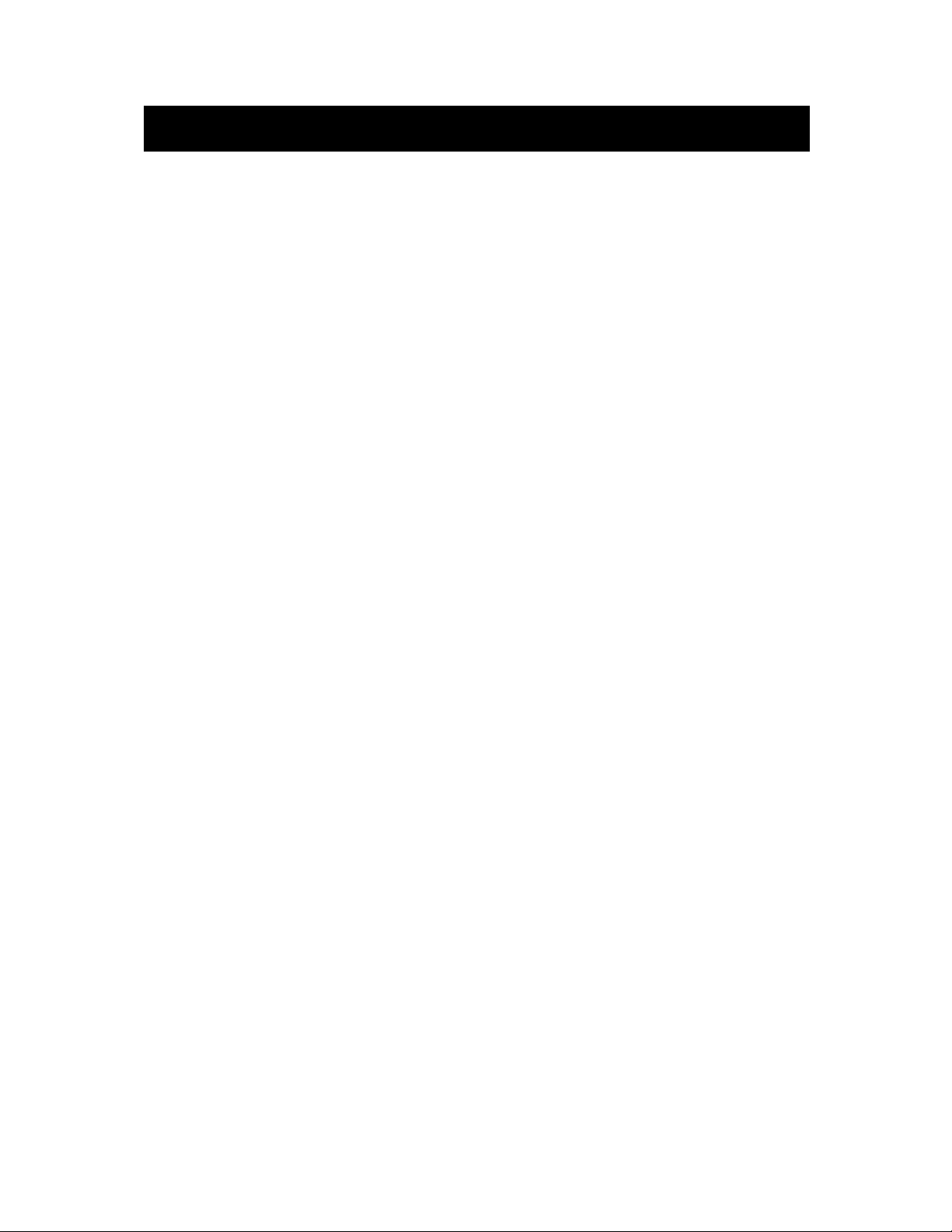
Raccordement à un modem câble ou DSL
7
Belkin offre une gamme complète de câbles que vous pouvez vous procurer
auprès des principaux détaillants ou distributeurs de matériel informatique.
Pour obtenir un rendement optimal de votre câble modem ou DSL, nous vous
recommandons les câbles suivants :
Câble de raccordement Ethernet à fils croisés :
A3X126-xx-YLW-M, où « xx » désigne la longueur du câble en pieds.
Câble de raccordement Ethernet FastCAT5e :
A3L850-xx-yyy-S, où « xx » désigne la longueur du câble et « yyy » la
couleur.
Avant de raccorder votre modem câble ou DSL à l’ordinateur, assurez-vous
d’abord d’avoir installé la carte réseau pour ordinateur bloc-notes Belkin et les
pilotes appropriés tel qu’expliqué précédemment dans ce guide. Après avoir
installé le matériel et les pilotes, branchez une extrémité du câble de
raccordement Ethernet dans le connecteur sur la carte réseau et l’autre, dans
le connecteur sur le modem.
Configuration de l’ordinateur
Une fois que vous avez raccordé votre modem câble ou DSL à l’ordinateur,
vous devez configurer vos paramètres réseau pour pouvoir accéder à Internet.
Remarque : Cette section contient des instructions de configuration générales
qui vous permettront d’utiliser un modem câble ou DSL compatible avec la
plupart des modèles que proposent les fournisseurs de service de câble ou de
ligne DSL. Cependant, cert ains fournisseurs ont des exigences particulières ou
des configurations non standard. Si votre fournisseur de service de câble ou
de ligne DSL vous a fourni des instructions différentes de celles-ci, veuillez
vous y conformer. Si la procédure ci-dessous ne fonctionne pas dans votre
cas, contactez votre fournisseur pour connaître la marche à suivre.
Page 10
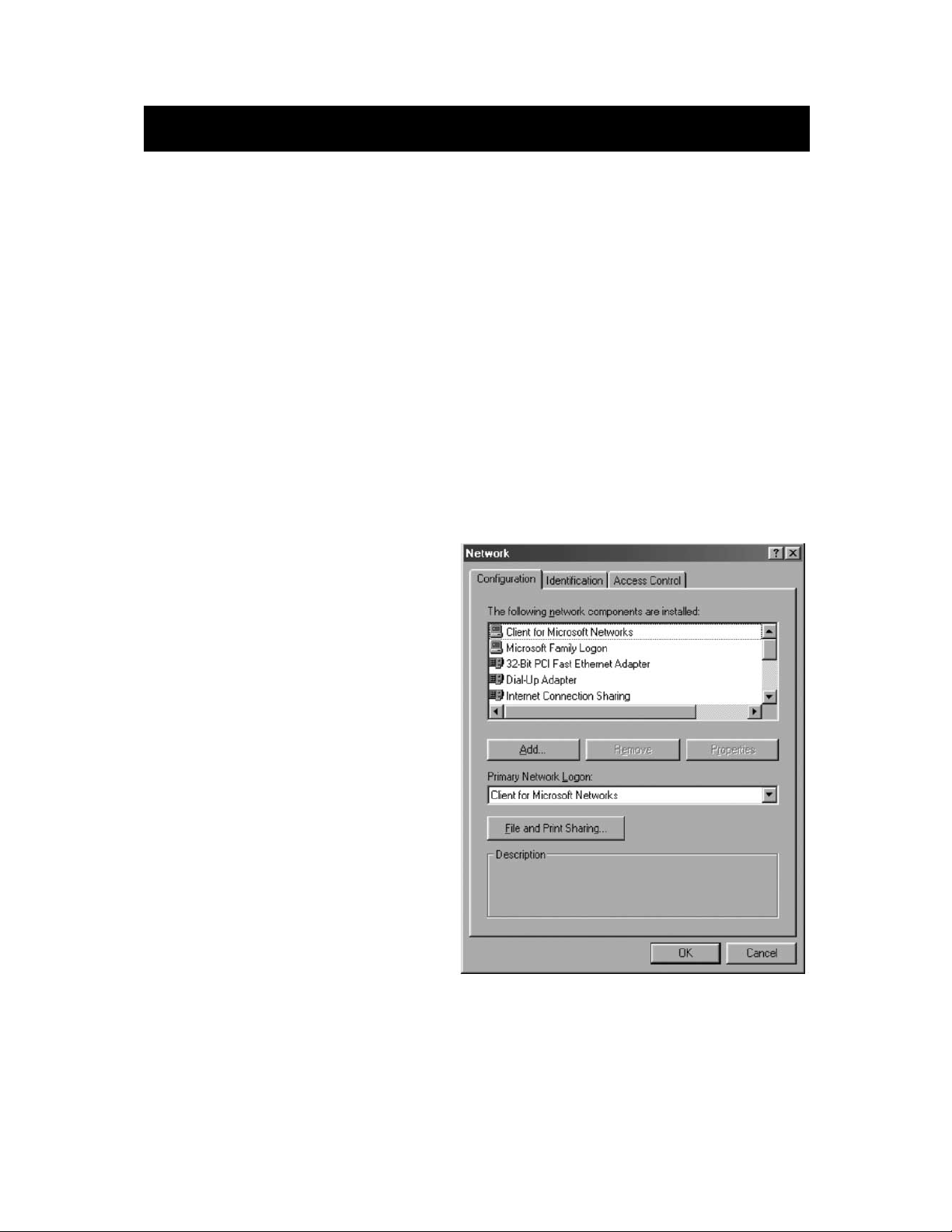
Lorsque vous utilisez un modem câble ou DSL, vous vous connectez au
réseau de votre fournisseur de service. Son réseau peut être configuré de
façon à communiquer avec votre ordinateur par adressage « dynamique » ou
« statique ». Pour configurer votre ordinateur, vous devez connaître la
méthode utilisée. Si votre fournisseur utilise un adressage statique, il doit vous
avoir fourni plusieurs adresses Internet (telles que « IP address » (adresse IP),
« Net Mask » (masque réseau) et une ou plusieurs adresses « DNS »),
lesquelles ressemblent à ceci : 192.168.0.1. Si aucun numéro semblable à ce
qui précède ne vous a été fourni avec votre modem, cela signifie que votre
fournisseur a l’intention de toute évidence d’utiliser un adressage
« dynamique ».
Adressage statique
Pour accéder à Internet par
adressage statique, définissez les
paramètres réseau de votre
ordinateur de la façon suivante :
1. Ouvrez la panneau de
configuration en cliquant
successivement sur « Start »
(Démarrer), « Settings »
(Paramètres) et « Control Panel »
(Panneau de configuration).
2. Double-cliquez sur l’icône
Réseau pour ouvrir la fenêtre
« Network » (Réseau).
Raccordement à un modem câble ou DSL
8
Page 11
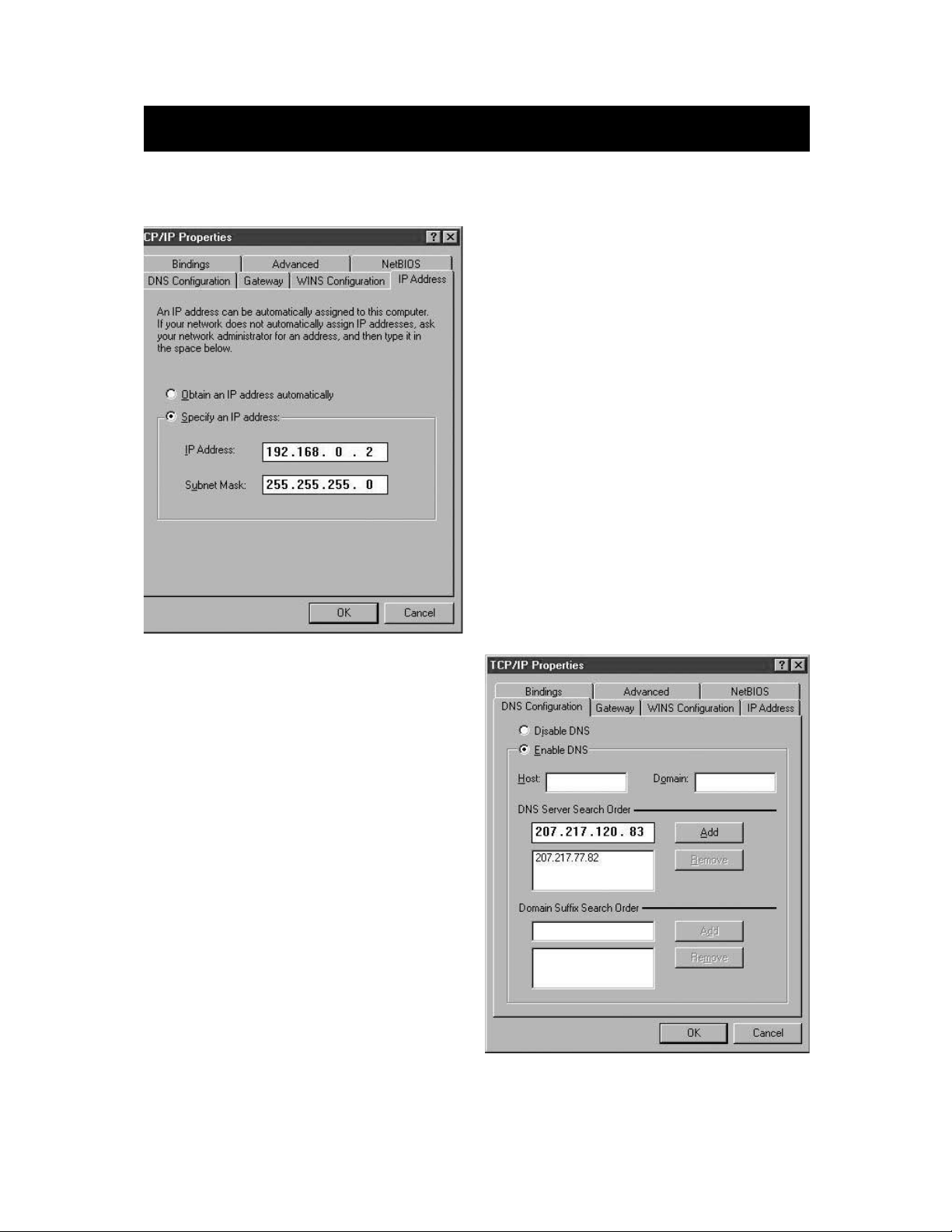
3. Dans la liste des composants
réseau, cliquez sur la ligne
« TCP/IP -> 32-bit PCI Fast Ethernet
Adapter » (TCP/IP -> Carte PCI Fast
Ethernet 32 bits)
–ou« TCP/IP -> Realtek RTL… »
4. Cliquez sur le bouton « Properties »
(Propriétés) pour ouvrir la fenêtre
« TCP/IP Properties » (Propriétés
TCP/IP).
5. Cliquez sur l’onglet « IP Address »
(Adresse IP).
6. Sélectionnez « Specify an IP
address » (Sélectionner une
adresse IP) et entrez dans les deux
champs « IP Address » (Adresse
IP) et « Subnet Mask » (Masque de
sous-réseau) les numéros qui vous
ont été fournis par votre
fournisseur de service.
7. Cliquez sur l’onglet « DNS
Configuration » (Configuration
DNS).
Raccordement à un modem câble ou DSL
9
Page 12
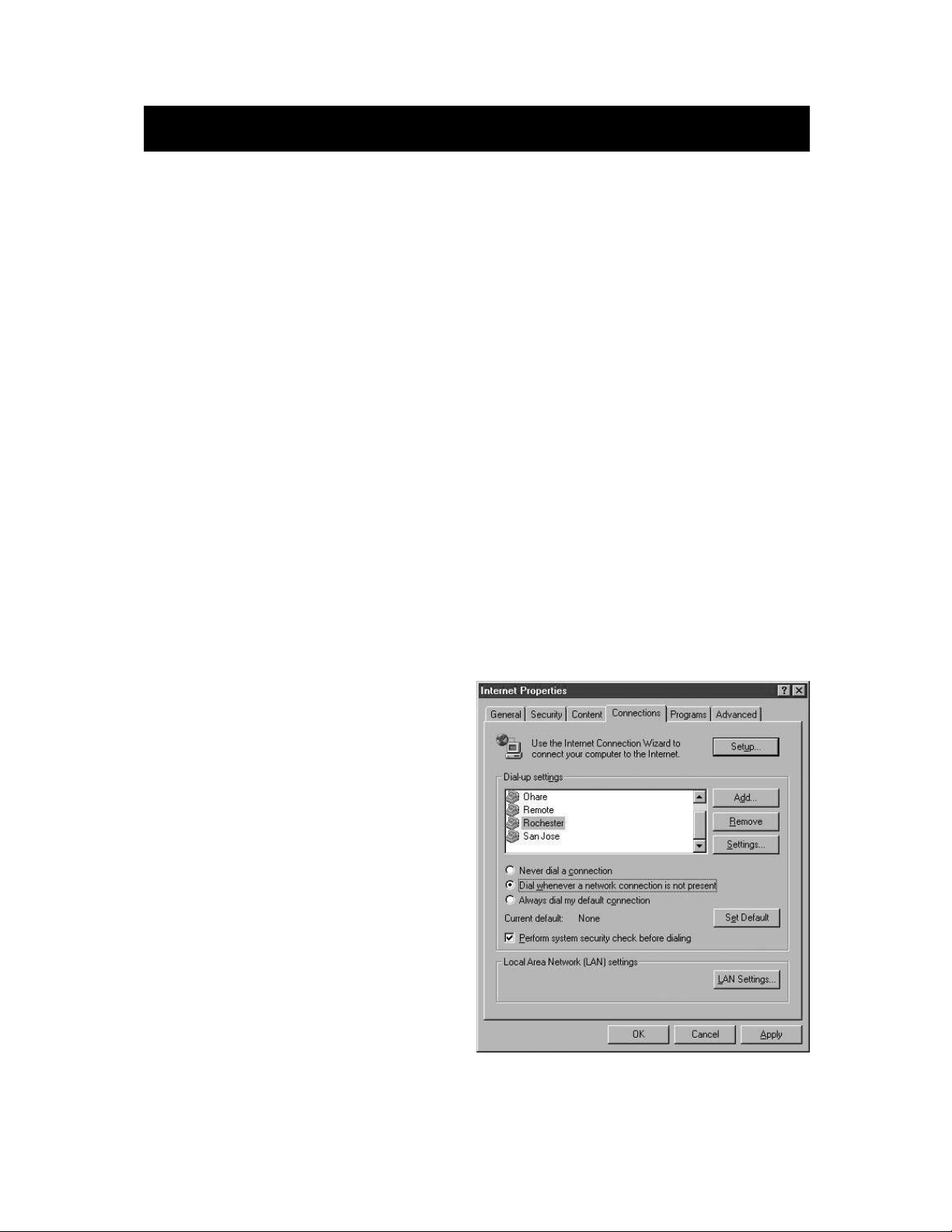
8. Sélectionnez « Enable DNS » (Activer DNS).
9. Si votre fournisseur de service vous a donné un nom d’hôte ou de
domaine « Host Name / Domain », entrez-les dans ces champs.
10. Ajoutez chaque adresse DNS qui vous a été donnée par votre fournisseur
de service dans la section « DNS Server » (Serveur DNS).
11. Cliquez sur OK pour fermer la fenêtre « TCP/IP Properties » (Propriétés
TCP/IP).
12. De retour à la fenêtre « Network » (Réseau), parcourez la liste des
composants réseau. Si « File and Printer Sharing for Microsoft Networks »
(Partage des fichiers et imprimantes pour les réseaux Microsoft) figure dans
la liste, il est fortement recommandé de l’enlever avant d’utiliser une
connexion par modem câble ou DSL. En effet, ce paramètre permet à
d’autres personnes sur Internet d’accéder à votre insu ou sans votre
autorisation aux fichiers de votre ordinateur, avec tous les risques que cela
comporte. Demandez à votre fournisseur de service s’il a des
recommandations particulières en matière de sécurité.
13. Cliquez sur OK pour fermer la fenêtre « Network » (Réseau).
14. Windows vous demandera de
redémarrer votre ordinateur.
Faites-le maintenant.
Après avoir redémarré, faites ce qui
suit :
1. À l’aide du bouton droit de la
souris, cliquez sur l’icône
« Internet Explorer » sur votre
bureau pour afficher le menu
contextuel et sélectionnez
« Properties » (Propriétés).
2. Sélectionnez l’onglet
« Connections » (Connexions).
3. Sous « Dial-up settings »
(Options de numérotation),
sélectionnez
« Dial whenever a network
connection is not present » (Établir une connexion s’il n’existe pas de
connexion réseau).
Raccordement à un modem câble ou DSL
10
Page 13
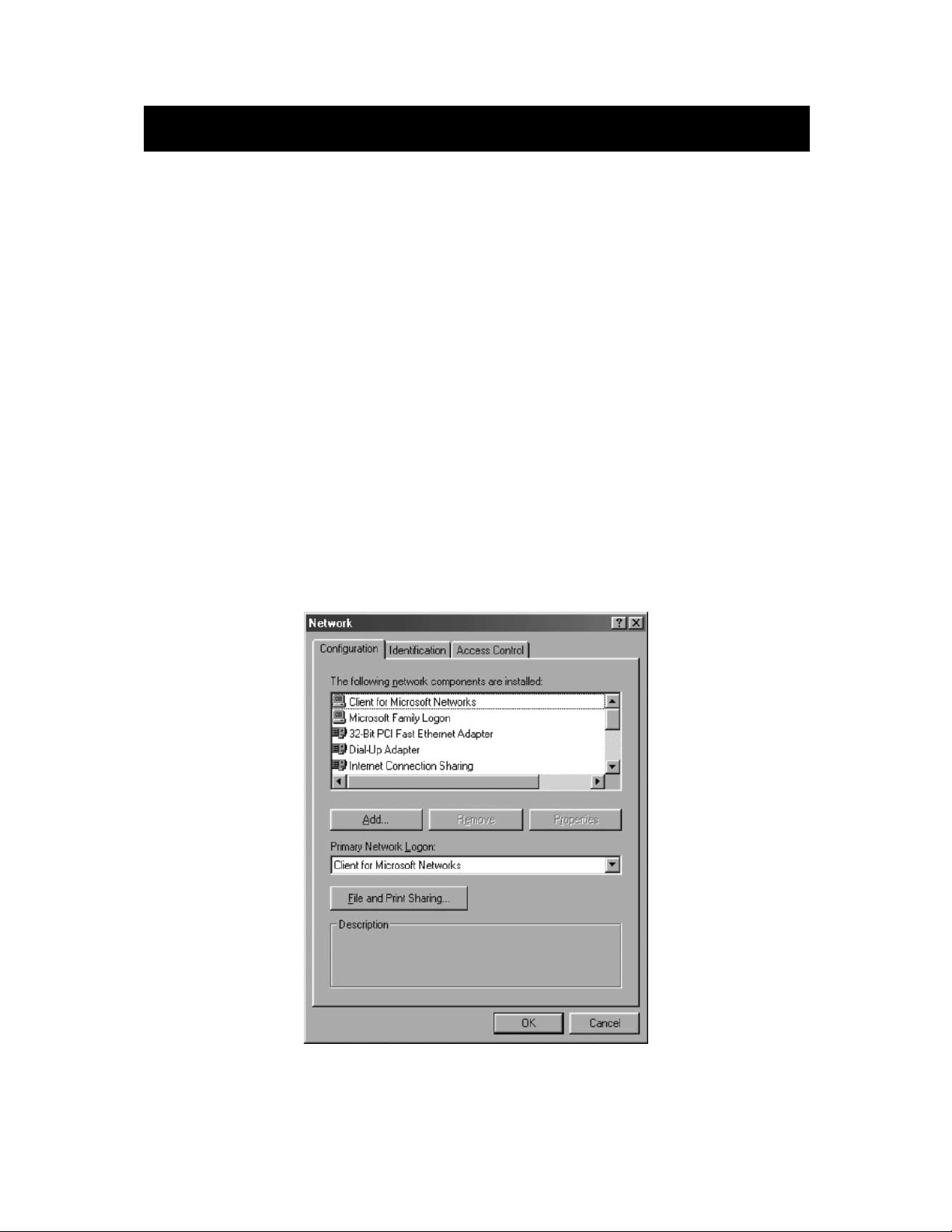
Raccordement à un modem câble ou DSL
11
4. Cliquez sur OK pour fermer la fenêtre.
Vous devriez maintenant pouvoir ouvrir Internet Explorer et accéder à Internet
à haute vitesse par ligne DSL ou modem câble. Si votre fureteur est incapable
de se connecter à Internet, contactez votre fournisseur de service pour obtenir
de plus amples renseignements.
Adressage dynamique
Pour accéder à Internet par adressage dynamique, définissez les paramètres
réseau de votre ordinateur de la façon suivante :
1. Ouvrez la panneau de configuration en cliquant successivement sur « Start
» (Démarrer), « Settings » (Paramètres) et « Control Panel » (Panneau de
configuration).
2. Double-cliquez sur l’icône Réseau pour ouvrir la fenêtre « Network »
(Réseau).
Page 14
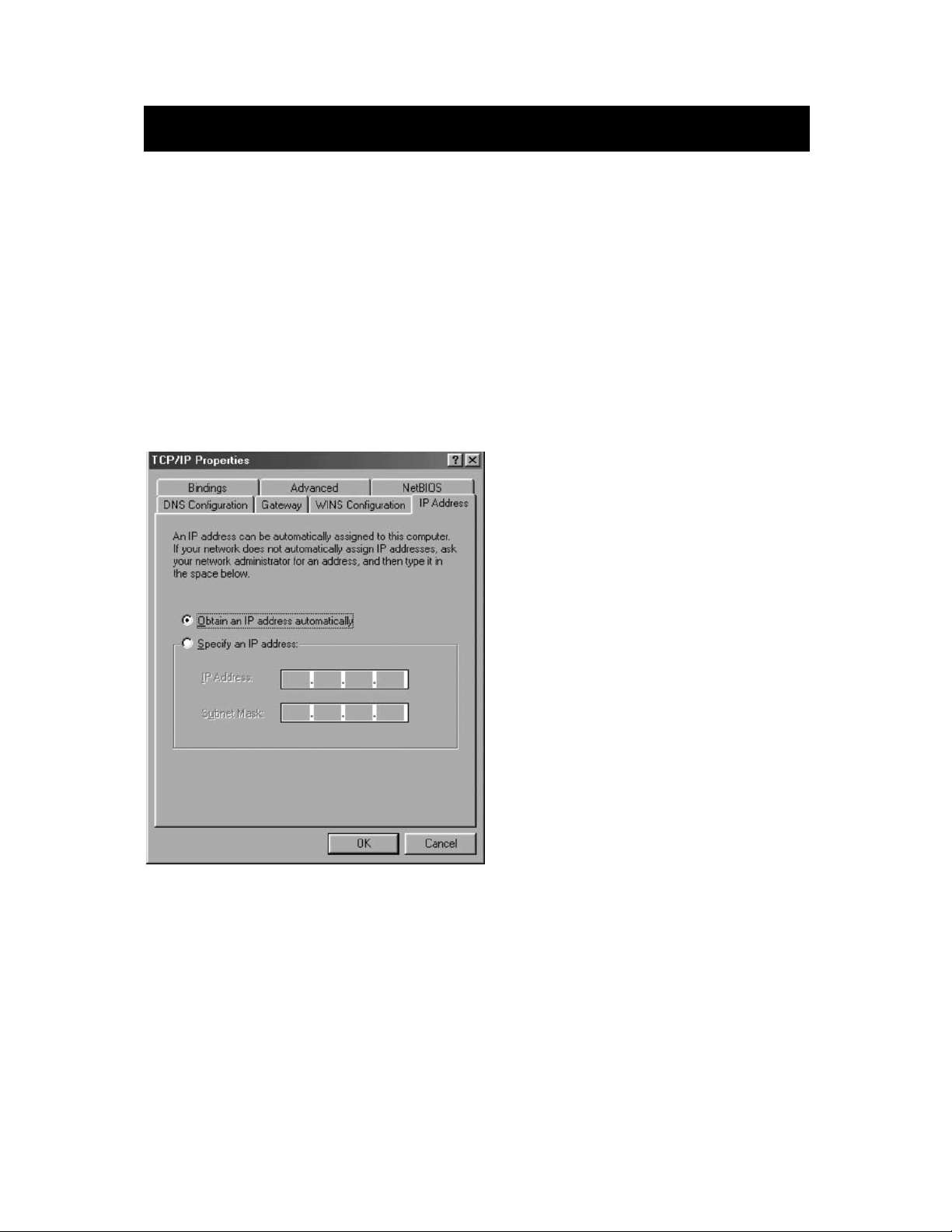
3. Dans la liste des composants réseau, cliquez sur la ligne
« TCP/IP -> 32-bit PCI Fast Ethernet Adapter » (TCP/IP -> Carte PCI Fast
Ethernet 32 bits)
–ou« TCP/IP -> Realtek RTL… »
4. Cliquez sur le bouton « Properties » (Propriétés) pour ouvrir la fenêtre
« TCP/IP Properties » (Propriétés TCP/IP).
5. Cliquez sur l’onglet « IP Address » (Adresse IP).
6. Sélectionnez « Obtain an IP
address automatically »
(Obtenir automatiquement une
adresse IP).
7. Cliquez sur OK pour fermer la
fenêtre « TCP/IP Properties »
(Propriétés TCP/IP).
8. De retour à la fenêtre « Network » (Réseau), parcourez la liste des
composants réseau. Si « File and Printer Sharing for Microsoft Networks »
(Partage des fichiers et imprimantes pour les réseaux Microsoft) figure dans
la liste, il est fortement recommandé de l’enlever avant d’utiliser une
connexion par modem câble ou DSL. En effet, ce paramètre permet à
d’autres personnes sur Internet d’accéder à votre insu ou sans votre
autorisation aux fichiers de votre ordinateur, avec tous les risques que cela
comporte. Demandez à votre fournisseur de service s’il a des
recommandations particulières en matière de sécurité.
Raccordement à un modem câble ou DSL
12
Page 15
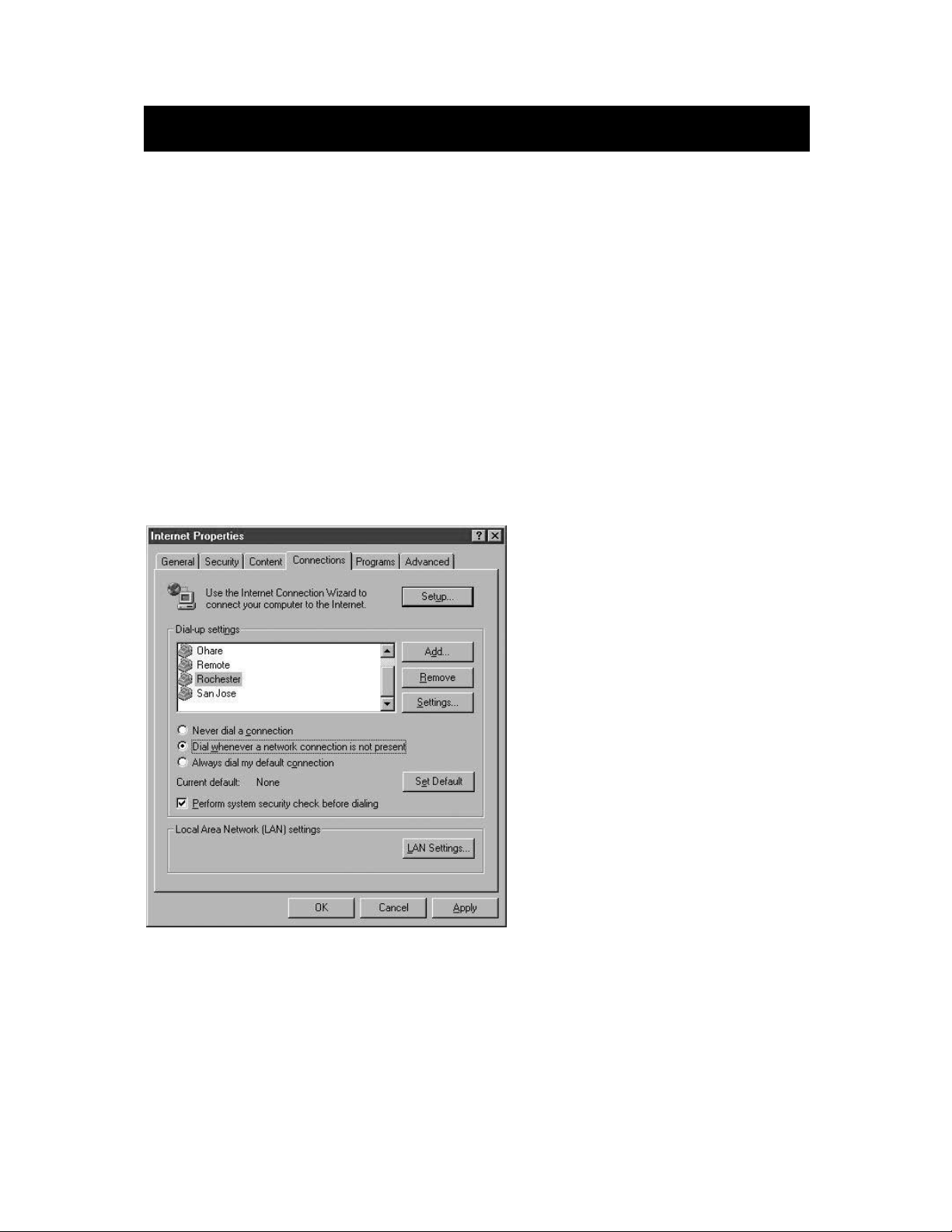
9. Cliquez sur OK pour fermer la fenêtre « Network » (Réseau).
10. Windows vous demandera de redémarrer votre ordinateur. Faites-le
maintenant.
Après avoir redémarré, faites ce qui suit :
1. À l’aide du bouton droit de la souris, cliquez sur l’icône « Internet Explorer
» sur votre bureau pour afficher le menu contextuel et sélectionnez
« Properties » (Propriétés).
2. Sélectionnez l’onglet « Connections » (Connexions).
3. Sous « Dial-up settings » (Options de numérotation), sélectionnez « Dial
whenever a network connection is not present » (Établir une connexion
s’il n’existe pas de connexion réseau).
4. Cliquez sur OK pour fermer
la fenêtre.
Vous devriez maintenant pouvoir
ouvrir Internet Explorer et
accéder à Internet à haute vitesse
par ligne DSL ou modem câble.
Si votre fureteur est incapable de
se connecter à Internet, contactez
votre fournisseur de service pour
obtenir de plus amples
renseignements.
Raccordement à un modem câble ou DSL
13
Page 16
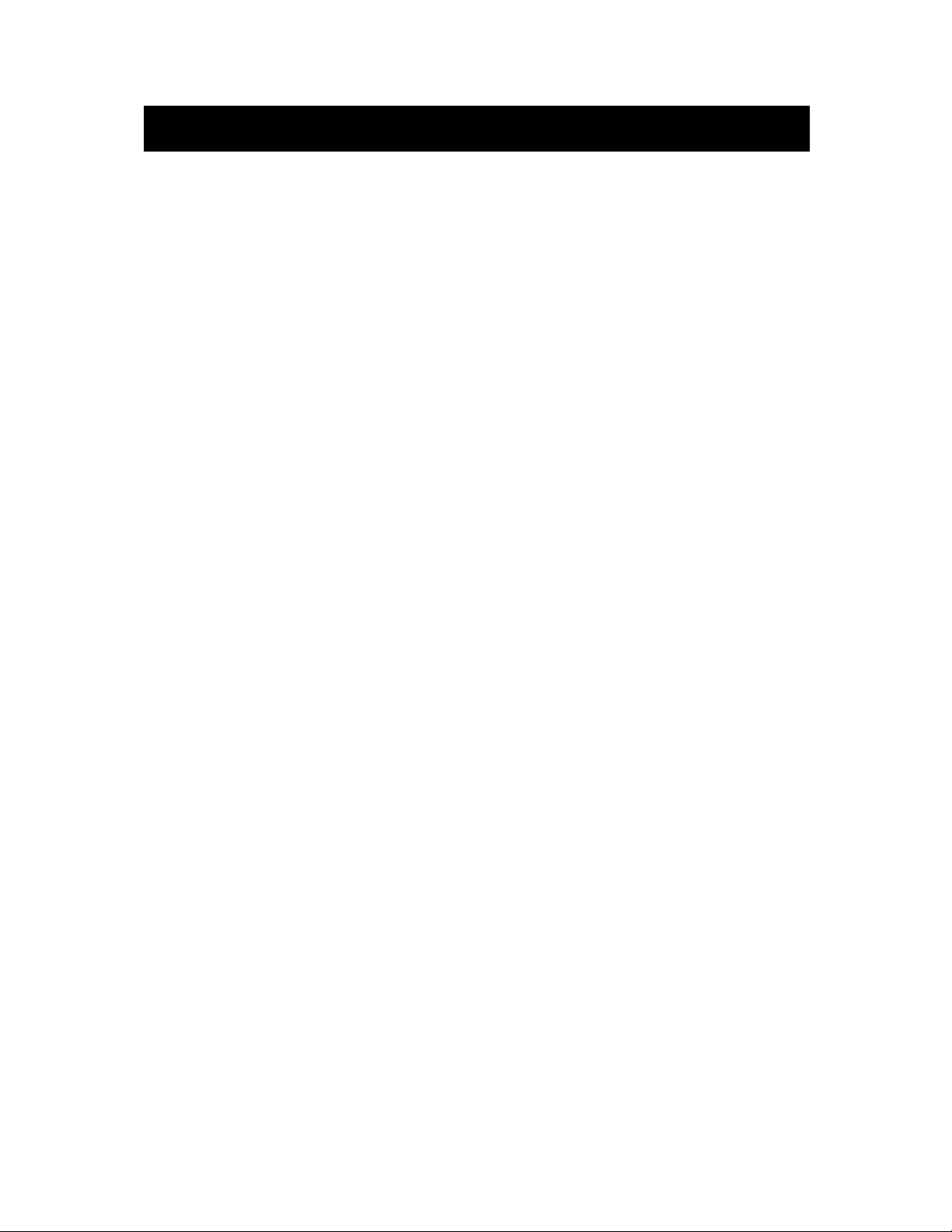
Création de réseau simple
14
Si vous avez deux ou plusieurs ordinateurs au bureau ou à la maison, les
raccorder en réseau vous permettra de travailler avec d’autres personnes et de
tirer le meilleur profit qui soit de votre équipement. Vous pouvez partager des
fichiers, des imprimantes et même avoir accès à Internet à partir de chacun
des ordinateurs raccordés à votre réseau.
Alors que l’établissement de réseau était à une certaine époque une opération
complexe, Windows 95, 98 et les versions suivantes, utilisées de pair avec des
équipements de mise en réseau comme ceux de Belkin, ont grandement
facilité les choses. La section suivante vous aidera à établir un réseau simple à
la maison ou au bureau. Si vous vous raccordez à un réseau plus vaste déjà
existant, nous vous recommandons de consulter l’administrateur de votre
réseau (celui qui l’a créé initialement) pour connaître les consignes à suivre
pour ajouter d’autres ordinateurs.
Il existe une vaste gamme d’équipements de mise en réseau sur le marché, du
plus simple et bon marché au plus complexe. Cependant, pour la plupart des
petits réseaux de bureau ou à la maison, un équipement de base suffit.
Page 17

Raccordement de deux ordinateurs :
Pour racccder deux ordinateurs, il suffit d’avoir une carte réseau sur chacun
d’eux, comme une carte réseau pour ordinateur bloc-notes Belkin ou une
carte réseau pour ordinateur de bureau. Raccordez simplement les deux
cartes réseau à l’aide d’un câble Ethernet à fils croisés, comme le câble Belkin
A3X126-xx-YLW-M, où « xx » désigne la longueur du câble en pieds.
Création de réseau simple
15
Tour
PC
Tour
PC
Page 18

Raccordement de trois ordinateurs ou plus
Pour raccorder trois ordinateurs ou plus, il suffit d’avoir une carte réseau sur
chacun d’eux, comme une carte réseau pour ordinateur bloc-notes Belkin ou
une carte réseau pour ordinateur de bureau. Vous devez aussi avoir un
concentrateur 10/100Base-T ou un commutateur avec suffisamment de ports
pour le nombre d’ordinateurs que vous avez l’intention de brancher
maintenant ou dans un avenir prochain. Les concentrateurs et les
commutateurs se ressemblent effectivement beaucoup. Cependant, Belkin
recommande d’utiliser des commutateurs chaque fois que cela est possible
(comme le commutateur réseau à 5 ports Belkin, numéro F5D5130-5, ou le
modèle à 8 ports, numéro F5D5130-8). En effet, les commutateurs sont
nettement supérieurs aux concentrateurs standard en termes de performance,
d’efficacité et de rapidité.
Après avoir installé les cartes réseau, raccordez chaque ordinateur au
commutateur à l’aide d’un câble Ethernet CAT5, comme le câble Belkin
A3L850-xx-yyy-S, où « xx » désigne la longueur du câble et « yyy » la
couleur.
Création de réseau simple
16
Tour
PC
Tour
PC
Tour
PC
Page 19

Création de réseau simple
17
Configuration des ordinateurs
Pour chaque ordinateur que vous raccordez au réseau, vous devez entrer
l’adresse réseau que les autres ordinateurs utiliseront pour communiquer avec
lui. Pour définir correctement ces paramètres, suivez les étapes ci-dessous
pour chacun des ordinateurs :
1. Ouvrez la panneau de configuration en cliquant successivement sur « Start
» (Démarrer), « Settings » (Paramètres) et « Control Panel » (Panneau de
configuration).
2. Double-cliquez sur l’icône Réseau pour ouvrir la fenêtre « Network »
(Réseau).
Page 20

Création de réseau simple
18
3. Dans la liste des composants réseau, cliquez sur la ligne
« TCP/IP -> 32-bit PCI Fast Ethernet Adapter » (TCP/IP -> Carte PCI Fast
Ethernet 32 bits)
–ou« TCP/IP -> Realtek RTL… »
4. Cliquez sur le bouton « Properties » (Propriétés) pour ouvrir la fenêtre
« TCP/IP Properties » (Propriétés TCP/IP).
5. Cliquez sur l’onglet « IP Address » (Adresse IP).
6. Sélectionnez « Specify an IP
address » (Spécifier une
adresse IP) et entrez le numéro
192.168.0.x comme adresse IP,
où « x » est un numéro
différent entre 1 et 255 pour
chacun de vos ordinateurs.
7. Dans le champ « Subnet Mask »
(Masque de sous-réseau), tapez
le numéro 255.255.255.0.
8. Cliquez sur OK pour fermer la
fenêtre « TCP/IP Properties »
(Propriétés TCP/IP).
9. Cliquez sur OK pour fermer la
fenêtre « Network » (Réseau).
10. Windows vous demandera de
redémarrer votre ordinateur.
Faites-le maintenant.
Page 21

Configuration du logiciel réseau
Pour configurer correctement votre réseau, quatre composants réseau doivent
être présents. Ce sont : « Client for Microsoft Networks » (Client pour les
réseaux Microsoft), « 32-Bit PCI Fast Ethernet Adapter » (Carte PCI Fast Ethernet
32 bits), « TCP/IP- 32-Bit PCI Fast Ethernet Adapter » (TCP/IP- Carte PCI Fast
Ethernet 32 bits) et « File and Printer Sharing for Microsoft Networks » (Partage
des fichiers et imprimantes pour les réseaux Microsoft). Voici la marche à
suivre :
1. Cliquez successivement sur « Start » (Démarrer), « Settings » (Paramètres)
et « Control Panel » (Panneau de configuration).
2. Double-cliquez sur « Network » (Réseau ); l’écran suivant apparaît :
Remarque : Il se pourrait que la liste comprenne plusieurs autres éléments,
surtout si votre ordinateur a déjà un modem.
Création de réseau simple
19
Page 22

3. Cliquez sur le bouton « Add » (Ajouter) pour passer à l’écran suivant.
4. Sélectionnez « Service », cliquez sur « Add » (Ajouter) et sélectionnez «
File and Printer Sharing for Microsoft Networks » (Partage des fichiers et
imprimantes pour les réseaux Microsoft).
Création de réseau simple
20
Page 23

5. Si l’option « Client for Microsoft Networks » (Client pour les réseaux
Microsoft) n’apparaît pas à l’écran « Network Configuration »
(Configuration du réseau ), mettez « Client » en surbrillance et cliquez à
nouveau sur « Add » (Ajouter); l’écran suivant apparaît :
6. Sélectionnez Microsoft comme fabricant et « Client for Microsoft Networks
» (Client pour les réseaux Microsoft) et ensuite, cliquez sur OK.
7. Quelques secondes
plus tard, la fenêtre
de configuration
réseau s’ouvrira à
nouveau. Cliquez sur
« Add » (Ajouter) et
ajoutez le protocole
si l’option « TCP/IP32-Bit PCI Fast
Ethernet Adapter »
est absente; cette
fois, sélectionnez
Microsoft comme
fabricant et TCP/IP,
puis cliquez sur OK.
Création de réseau simple
21
Page 24

8. La fenêtre « Network » (Réseau) ressemblera maintenant à ceci :
9. Les composants réseau suivants devraient être installés : Si tous les clients
et protocoles ne sont pas listés,
cliquez sur « Add » (Ajouter) et
ajoutez ceux qui manquent.
10. Cliquez sur « File and
Printer Sharing »
(Partage des fichiers et
imprimantes), cochez
les deux cases et
cliquez sur OK. L’écran
ressemblera maintenant
à ceci :
Création de réseau simple
22
Page 25

11. Cliquez sur l’onglet « Identification » et remplissez les trois champs. Pour
pouvoir partager des fichiers,
chaque ordinateur doit avoir un nom
exclusif mais appartenir au même
groupe de travail.
12. Cliquez sur l’onglet « Access
Control » (Contrôle d’accès) et
sélectionnez « Share level access
control » (Contrôle d’accès au
niveau ressource). Cliquez sur OK.
Création de réseau simple
23
Page 26

Création de réseau simple
24
Partage de fichiers et de disques durs
1. Pour permettre aux autres ordinateurs dans le réseau de partager des
fichiers et d’avoir accès à un disque dur, à un lecteur de disquette ou à un
CD-ROM, ouvrez la fenêtre « My Computer » (Poste de travail) sur
l’ordinateur où se trouvent les fichiers ou le lecteur en question. À l’aide
du bouton DROIT, cliquez sur le lecteur que vous voulez partager,
sélectionnez « Sharing » (Partager) au menu qui apparaît et choissez le
niveau d’accès que vous désirez autoriser.
Accès aux ressources des autres ordinateurs :
1. Pour accéder aux ressources des autres ordinateurs, cliquez sur l’icône
Voisinage réseau sur votre bureau.
2. Double-cliquez sur l’ordinateur auquel vous désirez avoir accès.
3. Vous avez maintenant accès à tous les fichiers disponibles dans votre
réseau.
Page 27

Création de réseau simple
25
Partage d’imprimante dans le réseau
1. Pour partager une imprimante avec d’autres ordinateurs dans le réseau,
ouvrez le dossier « My Computer » (Poste de travail).
2. Double-cliquez sur le dossier « Printer » (Imprimante), cliquez avec le
bouton droit sur l’imprimante que vous voulez partager et sélectionnez
« Sharing » (Partager) au menu qui apparaît.
3. Sélectionnez « Shared As » (Partagé sous) pour activer le partage de cette
imprimante. (Vous voudrez peut-être attribuer un nom significatif à
l’imprimante.) Sélectionnez « Not Shared » (Non partagé) pour interdire
l’utilisation de cette imprimante par les autres ordinateurs.
Partage d’une imprimante dans le réseau
1. Pour partager une imprimante avec d’autres ordinateurs dans le réseau,
ouvrez le dossier « My Computer » (Poste de travail).
2. Double-cliquez sur le dossier « Printers » (Imprimantes).
Page 28

3. Double-cliquez sur le bouton « Add a Printer » (Ajouter une imprimante)
pour afficher l’écran suivant et cliquez sur « Next » (Suivant).
4. L’écran ressemblera maintenant à ceci : Sélectionnez « Network printer »
(Imprimante réseau) et cliquez sur « Next » (Suivant).
Création de réseau simple
26
Page 29

5. L’écran ci-dessous apparaît.
6. Tapez le chemin d’accès
réseau ou cliquez sur le
bouton
« Browse » (Parcourir). Vous
pouvez maintenant parcourir la
liste de toutes les imprimantes
disponibles dans le réseau.
Sélectionnez l’imprimante
voulue et suivez les messagesguides.
Création de réseau simple
27
Page 30

Création de réseau simple
28
7. Une fois l’imprimante installée, l’icône suivante apparaîtra dans le dossier
des imprimantes, indiquant qu’une imprimante réseau a été installée.
Page 31

Partage de connexion Internet
29
Partager une même connexion Internet est l’un des principaux avantages de la
mise en réseau de vos ordinateurs. Au lieu d’avoir un modem, une ligne
téléphonique et peut-être même un compte Internet distinct pour chacun de
vos ordinateurs, vous pouvez configurer votre réseau de façon à ce qu’il
permette à tous les ordinateurs de partager la même ligne commutée, DSL ou
connexion Internet par câble. Il y a deux façons de permettre le partage d’une
connexion Internet : soit en installant un logiciel de partage d’Internet sur
l’ordinateur avec connexion Internet, soit en achetant un composant matériel
appelé « passerelle ».
Le partage d’Internet par logiciel peut être réalisé sur les connexions Internet
établies par réseau commuté (ligne téléphonique normale) ou sur celles
établies par modem câble ou DSL branché dans un port USB ou à l’intérieur
de l’ordinateur. Ce partage peut s’effectuer à travers le système d’exploitation
Windows si l’ordinateur avec connexion Internet utilise Windows 98 SE, Me,
NT 4.0 ou 2000. Si l’ordinateur sur lequel se trouve la connexion Internet
utilise un autre système d’exploitation, on devra installer un logiciel de
serveur mandataire (proxy).
Le partage d’Internet par composant matériel, qui nécessite une passerelle
(comme la passerelle Internet à large bande de Belkin, numéro F5D5230-X),
est la meilleure façon de partager une connexion par modem câble ou DSL
raccordé à la carte réseau de l’ordinateur.
Une fois que votre réseau fonctionne correctement, ce que vous pouvez
facilement vérifier en utilisant la fonction Voisinage réseau pour afficher les
autres ordinateurs présents dans votre réseau, et que vous avez une connexion
Internet par ligne commutée standard, modem câble ou DSL, configurer le
partage de la connexion Internet est une opération toute simple.
Page 32

Partage d’Internet par composant matériel
L’utilisation d’une passerelle est de loin la meilleure façon de partager une
connexion Internet haute vitesse par modem câble ou DSL. De plus, la
plupart des passerelles offrent un niveau de sécurité de base pour votre réseau
et comprend un commutateur intégré qui vous permet d’ajouter d’autres ports.
En fait, les passerelles évoluées, comme la passerelle Internet large bande de
Belkin (numéro F5D5230-X), peuvent être utilisées à la place ou en sus de
tout autre concentrateur réseau ou commutateur existant.
Pour de plus amples renseignements sur l’installation d’une passerelle et la
configuration pour l’accès à Internet, veuillez vous reporter au guide
d’utilisation fourni avec votre passerelle, votre modem câble ou la ligne DSL.
Partage de connexion Internet
30
Modem
câble ou
DSL
Réseau utilisant une passerelle à la
place du commutateur
Tour
PC
Tour
PC
Tour
PC
Modem câble
ou DSL
Page 33

Logiciel de partage d’Internet
Si vous avez une connexion Internet en service sur un ordinateur tournant
sous Windows 98 SE, Me, NT 4.0 ou 2000, vous pouvez utiliser les fonctions
de partage de connexion Internet intégrées de votre système d’exploitation.
Sur l’ordinateur où se trouve la connexion Internet, faites ce qui suit.
Configuration d’hôte – Windows 98 SE
1. Ouvrez la fenêtre « My Computer »
(Poste de travail).
2. Double-cliquez sur « Control Panel »
(Panneau de configuration), puis sur
« Add/Remove Programs »
(Ajout/Suppression de programmes)
et sélectionnez l’onglet « Windows
Setup » (Installation de Windows)
pour ouvrir la fenêtre suivante :
3. Double-cliquez sur « Internet Tools »
(Outils Internet).
4. Sélectionnez « Internet Connection
Sharing » (Partage de connexion
Internet) et cliquez sur OK.
Partage de connexion Internet
31
Page 34

5. Cliquez sur « Next » (Suivant); l’écran suivant apparaît.
6. Cliquez sur « Next » (Suivant); l’écran suivant apparaît.
7. Cliquez à nouveau sur « Next » (Suivant).
Partage de connexion Internet
32
Page 35

8. À la question « What type of connection do you use to access the Internet?
» (Quel type de connexion utilisez-vous pour accéder à Internet ?),
sélectionnez la première option « Dial Up Connection » (Connexion par
réseau commuté) et cliquez sur « Next » (Suivant).
9. Le Partage de connexion Internet créera maintenant une disquette de
configuration client pour configurer les fureteurs sur les autres ordinateurs
raccordés à votre réseau personnel pour leur permettre de partager la
connexion Internet.
Partage de connexion Internet
33
Page 36

10. Cliquez sur « Next » (Suivant); l’écran suivant apparaît :
11. Insérez une disquette dans le lecteur A et cliquez sur OK.
12. Vous venez tout juste de créer une disquette de configuration client qui
vous permettra de configurer le fureteur sur les autres ordinateurs
raccordés à votre réseau domestique.
Vérification de la configuration d’hôte – Windows 98 SE
1. Cliquez successivement sur « Start » (Démarrer), « Settings » (Paramètres)
et « Control Panel » (Panneau de configuration).
2. Double-cliquez sur « Network »
(Réseau ); l’écran suivant apparaît :
Remarque : La configuration réseau
comprend maintenant beaucoup plus
d’entrées.
3. Changez le paramètre « Primary
Network Logon » (Ouverture de
session réseau principale) à
« Windows Logon » (Ouverture de
session Windows).
4. Le Partage de connexion Internet a
modifié la liaison avec le protocole
TCP/IP : l’adresse IP a été changée
à 192.168.0.1. Il faudra la changer
à « Obtain an IP address
automatically » (Obtenir
automatiquement une adresse IP).
Partage de connexion Internet
34
Page 37

5. Double-cliquez sur « TCP/IP- Internet Connection Sharing » (TCP/IPPartage de connexion Internet); l’écran suivant apparaît :
6. Cliquez sur « Obtain an IP address automatically » (Obtenir
automatiquement une adresse IP) et cliquez sur OK.
Configuration des ordinateurs clients
Maintenant que vous avez configuré correctement l’ordinateur hôte, vous
pouvez configurer les autres ordinateurs dans votre réseau pour accéder à un
modem distant.
1. Insérez la disquette de configuration client dans le lecteur A de
l’ordinateur client.
2. Cliquez sur « Start » (Démarrer), « Run » (Exécuter) et tapez «
A:\icsclset.exe » puis cliquez sur OK.
Partage de connexion Internet
35
Page 38

3. L’écran « Browser Setup Wizard » (Assistant Configuration de
l’explorateur) apparaît. Cliquez sur « Next » (Suivant).
4. L’Assistant vérifiera maintenant les paramètres du fureteur. Cliquez sur « Next
» (Suivant).
Partage de connexion Internet
36
Page 39

5. La configuration du fureteur est maintenant terminée. Cliquez sur « Finish »
(Terminer).
Vérification de la configuration client
Pour accéder à Internet à partir d’un
ordinateur partageant une connexion,
assurez-vous que les paramètres TCP/IP
de votre carte réseau sont définis
correctement en faisant ceci :
1. Dans la Panneau de configuration,
double-cliquez sur l’icône
« Network » (Réseau).
2. Dans la liste des composants
réseau, cliquez sur TCP/IP associé à
la carte réseau et ensuite, sur «
Properties » (Propriétés).
Partage de connexion Internet
37
Page 40

3. L’écran ci-dessous apparaît. Sélectionnez « Obtain an IP address
automatically » (Obtenir automatiquement une adresse IP).
4. Cliquez sur l’onglet « WINS
Configuration » (Configuration
WINS) et cochez la case « Use
DHCP for WINS resolution »
(Utiliser DHCP pour la résolution
WINS).
Partage de connexion Internet
38
Page 41

5. Cliquez sur l’onglet « Gateway »
(Passerelle) et supprimez toute
passerelle déjà installée, s’il y a
lieu.
6. Cliquez sur l’onglet « DNS
Configuration » (Configuration
DNS) et sélectionnez « Disable
DNS » (Désactiver DNS).
7. Cliquez sur OK pour confirmer les
nouveaux paramètres TCP/IP.
8. Cliquez à nouveau sur OK pour
mettre à jour votre nouvelle
configuration réseau.
9. Toute modification apportée à la
configuration réseau nécessite le
redémarrage du système.
Partage de connexion Internet
39
Page 42

Configuration d’hôte – Windows Me
1. Sur votre bureau, double-cliquez sur « My Network Places » (Mes
emplacements réseau); l’écran suivant apparaît :
2. Double-cliquez sur « Home Networking Wizard » (Assistant réseau
domestique); l’écran suivant apparaît : Cliquez sur « Next » (Suivant).
Partage de connexion Internet
40
Page 43

3. L’écran ci-dessous apparaît. Cliquez sur « Yes » (Oui) si vous utilisez
Internet sur cet ordinateur, sélectionnez « A direct connection to my ISP
using the following device: » (Connexion directe à mon ISP à partir de ce
périphérique) et ensuite, sélectionnez le périphérique que vous utilisez
pour vous connecter à Internet.
4. On vous demandera ensuite si « vous voulez que d’autres ordinateurs dans
votre réseau domestique utilisent la connexion Internet sur cet ordinateur. »
Cliquez sur « Yes » (Oui) et sélectionnez le périphérique qui raccorde
l’ordinateur hôte à votre réseau domestique si vous voulez activer le
partage de connexion Internet. Cliquez sur « Next » (Suivant).
Partage de connexion Internet
41
Page 44

5. Lorsque l’écran suivant apparaît, tapez un nom d’ordinateur et de groupe
de travail et cliquez sur « Next » (Suivant).
6. L’écran ci-dessous apparaît. Cochez les cases si vous voulez partager vos
fichiers et imprimantes avec les autres ordinateurs dans le réseau. Cliquez
sur « Next » (Suivant).
Remarque : Pour permettre l’accès à d’autres ressources sur l’ordinateur qui
n’apparaissent pas à l’écran
ci-dessus, double-cliquez
sur « My Computer »
(Poste de travail). À l’aide
du bouton droit de la
souris, cliquez sur les
ressources que vous voulez
partager et sélectionnez
« Sharing » (Partage) au
menu qui s’affiche.
Partage de connexion Internet
42
Page 45

7. On vous demandera maintenant de créer une disquette d’installation pour
permettre l’utilisation du réseau domestique sous Windows 98 et
Windows 95. Pour créer une disquette d’installation, sélectionnez la
première option et cliquez sur « Next » (Suivant).
8. Insérez une disquette dans le lecteur et cliquez sur « Next » (Suivant).
9. Ceci met fin au « Home Networking Wizard » (Assistant réseau
domestique); cliquez sur « Finish » (Terminer) pour apporter les
modification voulues.
Partage de connexion Internet
43
Page 46

Configuration des ordinateurs clients
1. Insérez la disquette d’installation dans le lecteur de l’ordinateur client.
Cliquez sur « Start » (Démarrer), « Run » (Exécuter) et tapez
« A:\setup.exe » puis cliquez sur OK. L’écran ressemblera à ceci :
2. Cela vous amènera à l’écran d’accueil du « Home Networking Wizard »
(Assistant réseau domestique). Cliquez sur « Next » (Suivant); l’écran
suivant apparaît.
Partage de connexion Internet
44
Page 47

3. Cliquez sur « Yes » (Oui) si vous utilisez Internet sur cet ordinateur et
sélectionnez « A connection to another computer on my home network
that provides direct access to my Internet Service Provider » (Une
connexion à un autre ordinateur sur mon réseau domestique qui permet un
accès direct à mon fournisseur de service Internet) et cliquez sur « Next »
(Suivant). L’écran ci-dessous apparaît :
4. Assurez-vous de changer de nom d’ordinateur mais de garder le même
nom de groupe de travail. Cliquez sur « Next » (Suivant). L’écran cidessous apparaît :
Partage de connexion Internet
45
Page 48

5. Cochez les cases correspondant aux ressources que vous voulez partager
avec les autres ordinateurs dans le réseau. Cliquez sur « Next » (Suivant).
Remarque : Pour permettre l’accès à d’autres ressources sur l’ordinateur qui
n’apparaissent pas à l’écran ci-dessus, double-cliquez sur « My Computer »
(Poste de travail). À l’aide du
bouton droit de la souris, cliquez
sur les ressources que vous
voulez partager et sélectionnez
« Sharing » (Partager) au menu
qui apparaît; indiquez le niveau
d’accès autorisé et cliquez sur
OK.
6. L’écran ci-dessous apparaît :
7. Cliquez sur « No » (Non) car nous
avons déjà créé une disquette
d’installation de réseau domestique
sur l’ordinateur hôte. Cliquez sur
« Next » (Suivant) pour terminer la
configuration du réseau client.
Partage de connexion Internet
46
Page 49

Caractéristiques du produit
47
Carte d’interface réseau PCMCIA 10/100 pour ordinateur bloc-notes
Normes réseau : IEEE 802.3, 802.3u
Bus de données : PCMCIA 16 bits
Interface réseau : Prise femelle RJ45
Duplex intégral : 10 Mbit/s et 100 Mbit/s
Indicateurs lumineux : Liaison/Activité et 100BaseT
Pilotes pris en charge : DOS, Windows
®
3.x, 95, 98, Me, NT®4.0 et 2000
Page 50

Déclaration de conformité FCC/CE et Garantie
48
Déclaration FCC
Déclaration de conformité CE
Nous, Belkin Components, déclarons sous notre seule responsabilité que le produit F5D5020t, auquel se
réfère la présente déclaration, est conforme aux normes Generic Emissions Standard EN50081-1 et Generic
Immunity Standard EN50082-1 1992.
Garantie à vie limitée de Belkin Components
Belkin Components garantit ce produit à vie contre tout défaut de matériau et de fabrication. Si
l’appareil s’avère défectueux, Belkin le réparera ou le remplacera gratuitement, à sa convenance, à
condition que le produit soit retourné, port payé, pendant la durée de la garantie, au dépositaire Belkin
agréé duquel le produit a été acheté. Une preuve d’achat peut être exigée.
La présente garantie est caduque si le produit a été endommagé par accident, abus, usage impropre ou
mauvaise application, si le produit a été modifié sans autorisation écrite de Belkin, ou si un numéro de
série Belkin a été supprimé ou rendu illisible.
LA GARANTIE ET LES VOIES DE RECOURS SUSMENTIONNÉES FONT FOI EXCLUSIVEMENT ET
REMPLACENT TOUTES LES AUTRES, ORALES OU ÉCRITES, EXPLICITES OU IMPLICITES. BELKIN
REJETTE EXPRESSÉMENT TOUTES LES GARANTIES IMPLICITES, Y COMPRIS MAIS SANS
RESTRICTION, LES GARANTIES AFFÉRENTES À LA QUALITÉ LOYALE ET MARCHANDE ET À LA
POSSIBILITÉ D’UTILISATION À UNE FIN DONNÉE.
Aucun dépositaire, représentant ou employé de Belkin n’est habilité à apporter des modifications ou
adjonctions à la présente garantie, ni à la proroger.
BELKIN N’EST PAS RESPONSABLE DES DOMMAGES SPÉCIAUX, DIRECTS OU INDIRECTS,
DÉCOULANT D’UNE RUPTURE DE GARANTIE, OU EN VERTU DE TOUTE AUTRE THÉORIE
JURIDIQUE, Y COMPRIS MAIS SANS RESTRICTION LES PERTES DE BÉNÉFICES, TEMPS D’ARRÊT,
FONDS DE COMMERCE, REPROGRAMMATION OU REPRODUCTION DE PROGRAMMES OU DE
DONNÉES MÉMORISÉS OU UTILISÉS AVEC DES PRODUITS BELKIN OU DOMMAGES CAUSÉS À CES
PROGRAMMES OU À CES DONNÉES.
DÉCLARATION DE CONFORMITÉ À LA RÉGLEMENTATION
FCC EN MATIÈRE DE COMPATIBILITÉ ÉLECTROMAGNÉTIQUE
Nous, Belkin Components, sis au 501 West Walnut Street, Compton CA 90220, États-Unis, déclarons
sous notre seule responsabilité que le produit
F5D5020t
auquel se réfère la présente déclaration, est conforme aux normes énoncées à l’alinéa 15 de la
réglementation FCC. Le fonctionnement est assujetti aux deux conditions suivantes : (1) cet appareil
ne peut pas provoquer d’interférence nuisible et (2) cet appareil doit accepter toute interférence
reçue, y compris des interférences pouvant entraîner un fonctionnement non désiré.
Page 51

Belkin Components
501 West Walnut Street
Compton • CA • 90220 • États-Unis
Tél : (310) 898.1100
Fax : (310) 898.1111
Belkin Components, Ltd.
Unit 13 • Gatelodge Close • Round Spinney
Northampton • NN3 8RX • Royaume-Uni
Tél : +44 (0) 1604678300
Fax : +44 (0) 1604678330
Belkin Components B.V.
Starparc Building • Boeing Avenue 333
1119 PH Schiphol-Rijk • Pays-Bas
Tél : +31 (0) 20 654 7300
Fax : +31 (0) 20 654 7349
Belkin Components, Ltd.
7 Bowen Cresent • West Gosford
NSW 2250 • Australie
Tél : +61 2 4372 8600
Fax : +61 (2) 43254277
© 2001 Belkin Components. Tous droits réservés.
Toutes les marques de commerce sont des marques déposées des fabricants respectifs énumérés.
21MS075
